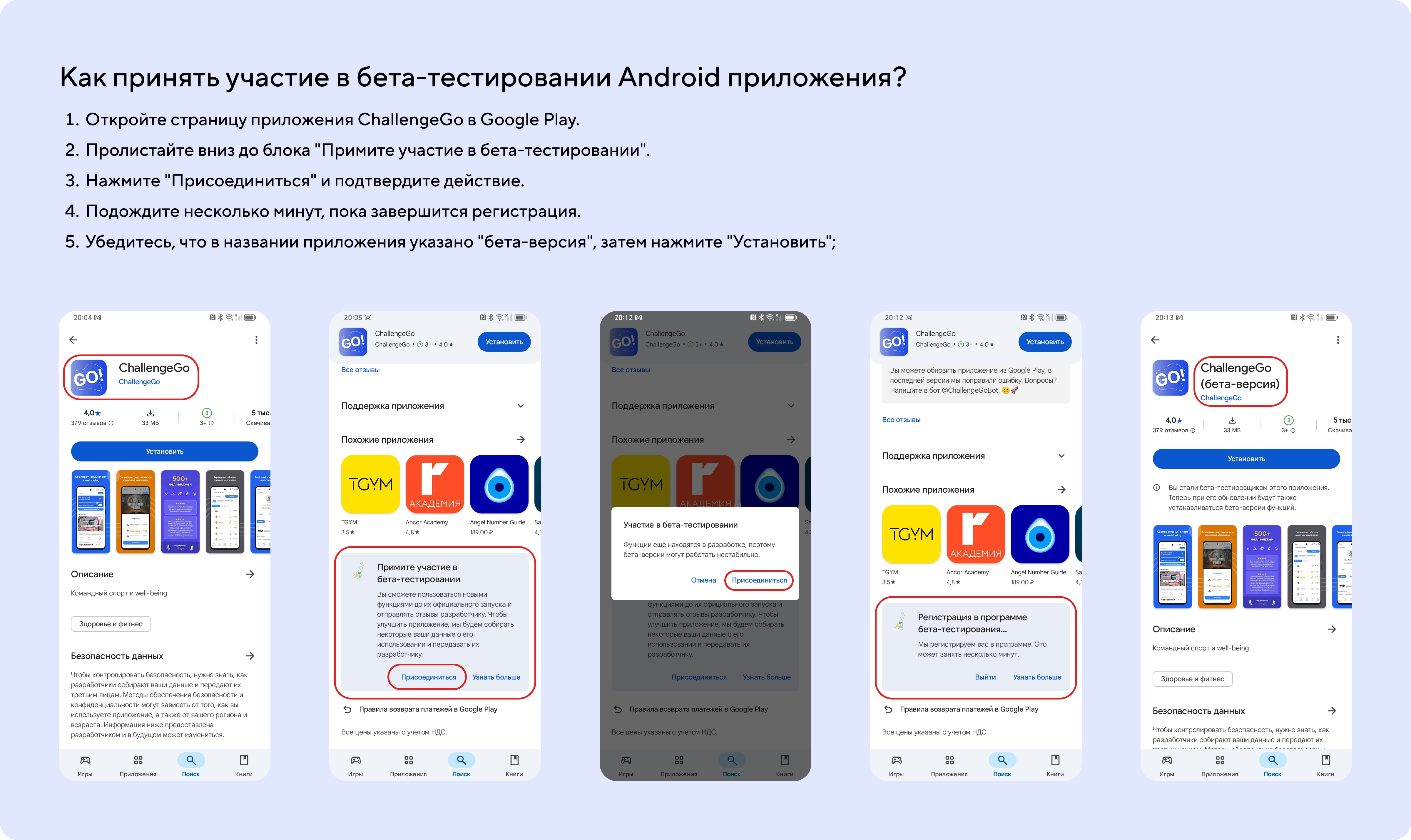Приложение ChallengeGo предлагает пользователям возможность зарабатывать баллы за физическую активность, которые можно обменивать на предложения от партнеров или использовать для участия в челленджах. Участие в челленджах позволяет соревноваться с другими участниками, а также формирует рейтинги на основе активности. Помимо этого, приложение предлагает дополнительные опции, такие как уведомления о достижениях и персонализированные рекомендации для улучшения фитнес-показателей.
Apple, Garmin, Google и т.д. не спонсируют ChallengeGo каким-либо образом. Никакие призы от Apple, Google, Garmin не предоставляются.
Ваши баллы начисляются через 72 часа после фиксации активности в приложении. Этот период необходим для обработки результатов пользователей из различных часовых поясов.
Информация о тренировках поступает в приложение ChallengeGo из различных трекеров, таких как Google Fit (для Android), Здоровье/Apple Health (для iPhone), Huawei Health (Android без сервисов Google).
Синхронизация шагов и тренировок происходит автоматически при открытии нашего приложения.
Ежедневная синхронизация количества шагов происходит автоматически и данные загружаются в профиль за весь день. Иногда количество шагов, отображаемое в виджете «Активность» на главном экране, может отличаться от количества шагов в Google Fit, Здоровье/Apple Health, Polar Flow или Garmin Connect. Данные о шагах полностью будут загружены на следующий день.
После тренировки или прогулки важно открыть наше приложение в течение трех дней, чтобы синхронизировать свою активность или шаги. Приложение сохраняет данные о последних совершенных и еще не синхронизированных активностях в течение трех дней в закрытом состоянии. Если заходить в приложение реже 2-3 раз в неделю, существует риск того, что активности за этот период не будут учтены.
Шаги и другие активности можно загружать вручную только за текущий и предыдущий день. Убедитесь, что успеваете это сделать, чтобы приложение корректно учитывало ваши активности и начисляло баллы за достижения.
Вы можете написать в телеграм бот ChallengeGo если у вас вопросы технического характера или на почту hello@challengego.ru по всем остальным вопросам.
Мы стараемся отвечать ежедневно с 10 до 20 по рабочим дням.
Игроки, уличенные в запрещенных действиях, будут исключены из ChallengeGo на основании решения команды ChallengeGo. Исключенные игроки не получают возмещение расходов или ставок.
Целью ChallengeGo является создание радостной, поддерживающей среды, которая дает возможность каждому достигать своих фитнес целей. Пользователи, нарушающие правила работы системы, могут причинить вред всем участникам.
Пользователям запрещено заниматься всеми нижеперечисленными действиями: вести недобросовестную игру (регулярно играть с целью "жульничества"); манипулировать челленджами, включая сговоры, ставки на челленджи, в которых вы фактически не соревнуетесь, ставки на кого-то, кроме себя, ставки на кого-то на проигрыш, или другие действия, подрывающие спортивный дух и естественный ход соревнований; преследования и унижения игроков; размещение фото без разрешения моделей или фотографа; обыгрывание системы с помощью создания многочисленных аккаунтов, подделка или попытка подделки данных; размещение постов в играх с целью продвижения бизнеса, продукта или себя.
Верификация данных - автоматическая проверка данных активностей с последующей маркировкой данных.
Цель верификации – предоставить участникам прозрачные условия участия в челленджах без "накрутки" показателей.
Если вы получили push уведомление или ваши метрики не учитываются в челлендже, скорее всего они не прошли автоматическую проверку. Для их учета вам потребуется:
Мульти-аккаунтинг – это регистрация более одного аккаунта, в том числе на поддельные или чужие данные.
Запрет на мульти-аккаунтинг:
При выявлении нарушений все связанные аккаунты будут заблокированы, а пользователь может быть лишён доступа к платформе.
Система верификации данных ChallengeGo постоянно обучается и маркирует данные о "подозрительных" активностях.
Нужно понимать, что накрутка шагов и прочих активностях является нарушением правил ChallengeGo и в целом все эти метрики фиксируются и анализируются в нашей системе.
Как правило, мы ограничиваем возможности пользователя в системе на 1 месяц. Если в дальнейшем ситуация со стороны пользователя не меняется, блокируем аккаунт и заносим данные пользователя в черный список.
Розыгрыш - это событие, в котором можно участвовать любому пользователю имеющего достаточное количество баллов ChallengeGo.
Победитель определяется случайным образом, через 72 часа после завершения розыгрыша. В карточке розыгрыша появиться уведомление о завершении розыгрыша.
С победителем розыгрыша свяжется менеджер ChallengeGo по электронной почте и предложит варианты получения приза.
Эти спортивный вызов создающий активную атмосферу на рабочей неделе, помогающний участникам заработать дополнительные баллы при победе.
Каждую неделю мы организуем челленджи по различным дисциплинам, таким как количество шагов, пройденное расстояние при беге или заплыве, а также различные показатели, такие как количество действий, преодоленное расстояние или количество сожженных калорий.
У каждого челленджа есть определенные условия, которые необходимо выполнить для достижения его целей. Эти показатели следует зафиксировать в приложении, синхронизируя данные с Apple Health, Google Fit или Huawei Health.
После передачи данных вы сможете увидеть свою позицию в общем рейтинге челленджа.
После завершении челленджа есть 72 часа чтобы выгрузить активности за период челленджа, поэтому рекомендуется ежедневно заходить в приложение для синхронизации данных.
С победителем челленджа свяжется менеджер ChallengeGo по электронной почте и предложит варианты получения приза.
Некоторые челленджи поддерживают команды, одну из которых можно выбрать. Окно с выбором команды появиться когда вы нажмете кнопку "Учавствовать в челлендже" на карточке челленджа.
Список участников команды можно увидеть только после вступления в челлендж и выбора команды.
В данный момент перейти в другую команду можно с помощью отдела заботы и поддержки – напишите нам в телеграм бот или почту.
Когда вы синхронизируете данные, то они передаются в систему для дальнейшего расчета в турнирных таблицах ваших челленджей.
Чтобы все рассчитать и учесть – мы делаем это каждые 15 минут для турнирной таблицы участников и каждые 30 минут для турнирной таблицы команд.
Если данные из Apple Health не передаются в ChallengeGo, попробуйте следующие варианты:
Данные о тренировках поступают в приложение ChallengeGo из Здоровье/Apple Health. Чтобы передавать данные о тренировках, пожалуйста, подключите приложение Zepp life к Здоровью/Apple Health.
Синхронизация и загрузка тренировок и активностей из Здоровья/Apple Health происходит каждый раз, когда вы открываете наше приложение. Количество шагов синхронизируется ежедневно в конце дня и загружается за весь день. Иногда из-за разницы в часовых поясах количество шагов в нашем приложении может отличаться от количества шагов в Здоровье/Apple Health. Не беспокойтесь, эти данные о шагах не будут потеряны и загрузятся на следующий день.
Данные этих активностей будут автоматически загружаться из Apple Health в приложение ChallengeGo. Синхронизация и загрузка тренировок и активностей из Здоровья/Apple Health происходит каждый раз, когда вы заходите в приложение ChallengeGo.
Данные о тренировках поступают в приложение ChallengeGo и Здоровье/Apple Health. Чтобы передавать данные о тренировках, пожалуйста, подключите приложение Garmin Connect к Здоровью/Apple Health.
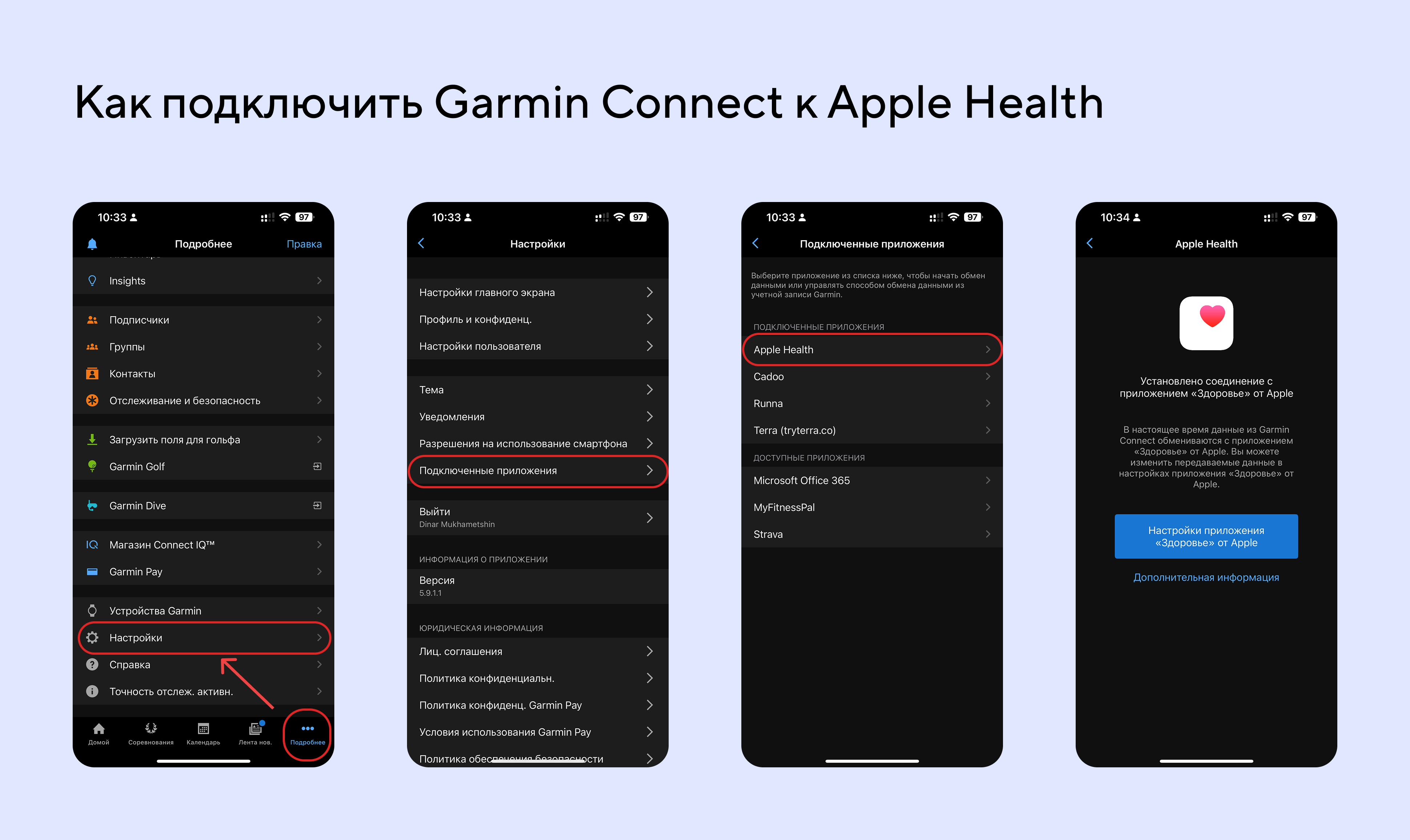
Иногда возникают ситуации, что в Apple Health шагов меньше чем в исходном приложении. Такая ситуация бывает часто с Garmin и данные могут отличаться.
Когда вы синхронизируете данные о количестве шагов с Apple Health, убедитесь, что Apple Health не отслеживает данные о количестве шагов самостоятельно.
Вы можете отключить отслеживание шагов в Apple Health следующим образом:
Данные о ваших активностях (шаги, дистанция бега, велозаезда и так далее) передаются с носимых устройств (часы/браслеты) в приложение Google Fit. Это официальное приложение от Google и вы можете скачать из Google Play.
После установки и авторизации в Google Fit убедитесь, что данные с носимых устройств передаются в Google Fit.
Health Connect от Google — это приложение, которое предоставляет возможность безопасно синхронизировать и делиться данными о здоровье и активностях между множеством приложений. Оно обеспечивает конфиденциальность и контроль ваших данных, позволяя управлять разрешениями для каждого приложения, которое имеет доступ к вашим данным о здоровье.
Чтобы обеспечить непрерывный доступ к данным между ChallengeGo и другими приложениями о здоровье, выполните следующие шаги для подключения через Health Connect:
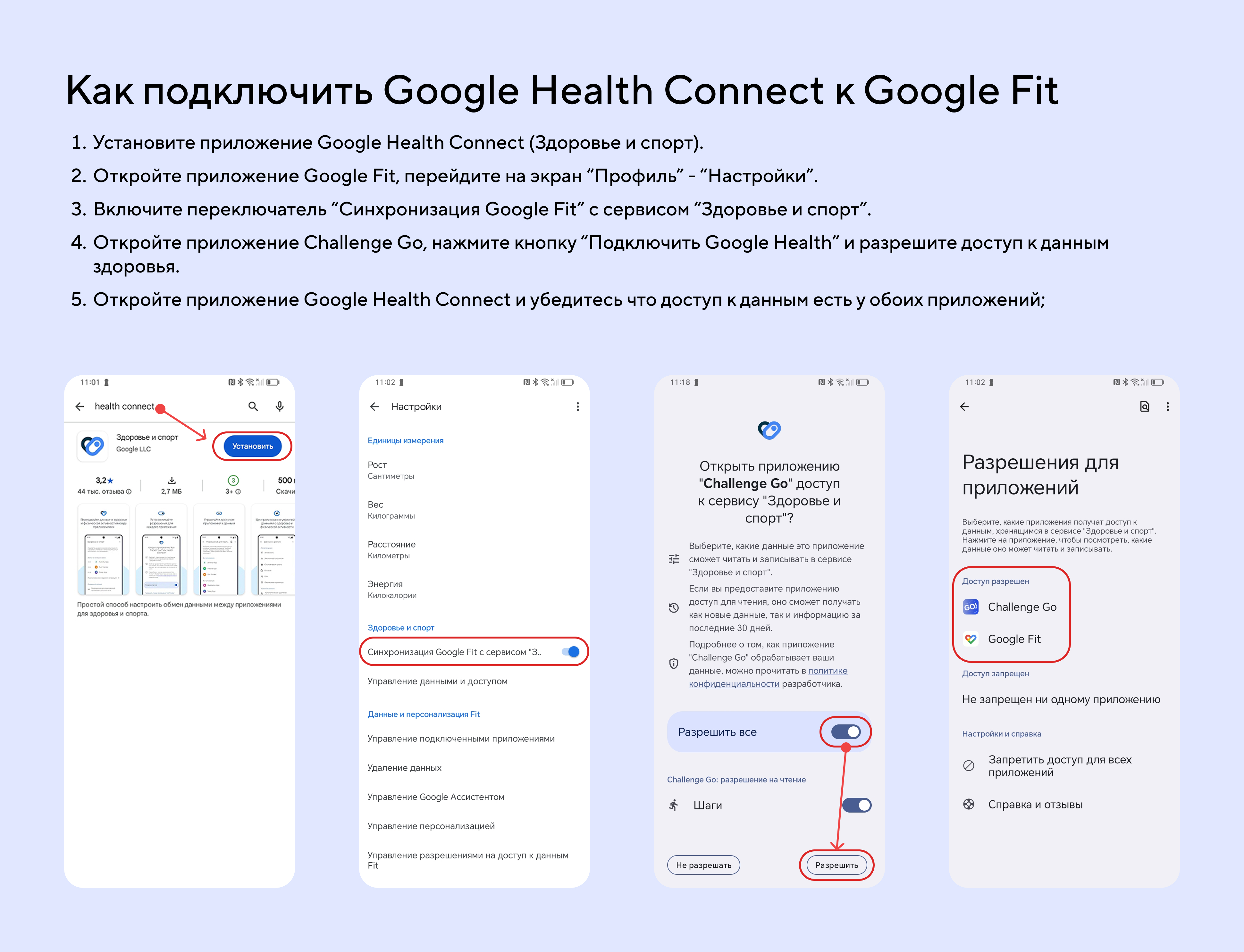
Чтобы передавать данные из Garmin Connect в Google Fit, вам потребуется один из аккаунтов:
Выберите один из аккаунтов, пройдите авторизацию и следуйте дальнейшим инструкциям:
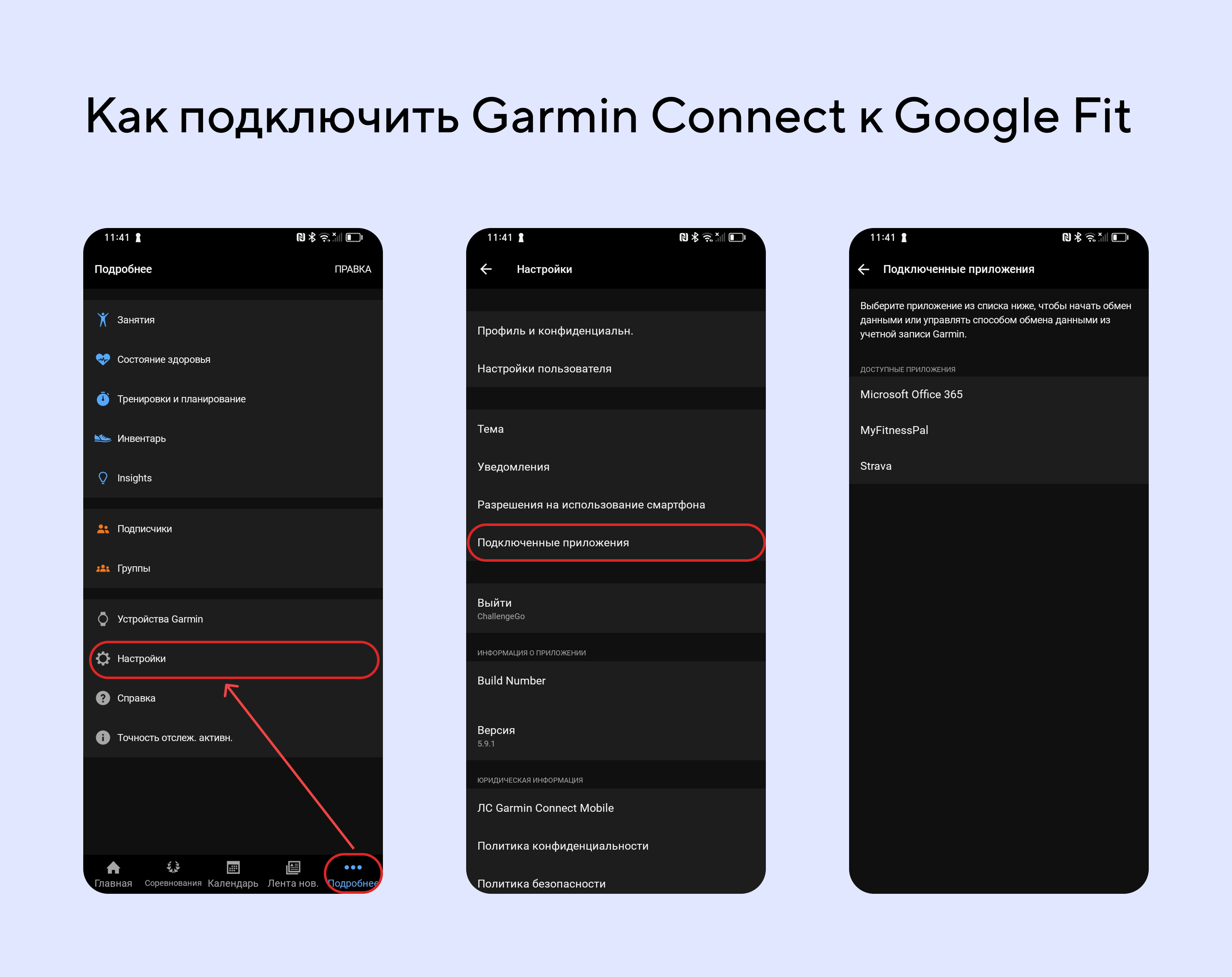
⚠️ Инструкция актуальна для Mi Band 7 серии и ниже. Mi Band 8 не поддерживает синхронизацию с Google Fit.
Данные о тренировках поступают в приложение ChallengeGo из Google Fit. Чтобы передавать данные о тренировках пожалуйста, подключите приложение Zepp life к Google Fit.
Синхронизация и загрузка тренировок и активностей из Google Fit происходит каждый раз, когда вы открываете наше приложение. Количество шагов синхронизируется ежедневно в конце дня и загружается за весь день. Иногда из-за разницы в часовых поясах количество шагов в нашем приложении может отличаться от количества шагов в Google Fit. Не беспокойтесь, эти данные о шагах не будут потеряны и загрузятся на следующий день.
Данные этих активностей будут автоматически загружаться из Google Fit в приложение ChallengeGo. Синхронизация и загрузка тренировок и активностей из Google Fit происходит каждый раз, когда вы заходите в приложение ChallengeGo.
Участие в программе раннего тестирования позволяет получить доступ к новым функциям до их официального релиза, помочь разработчикам улучшить приложение и сделать его более стабильным. Ваши отзывы помогут нам устранить ошибки и создать лучший пользовательский опыт.
Чтобы принять участие в бета-тестировании iOS приложения:
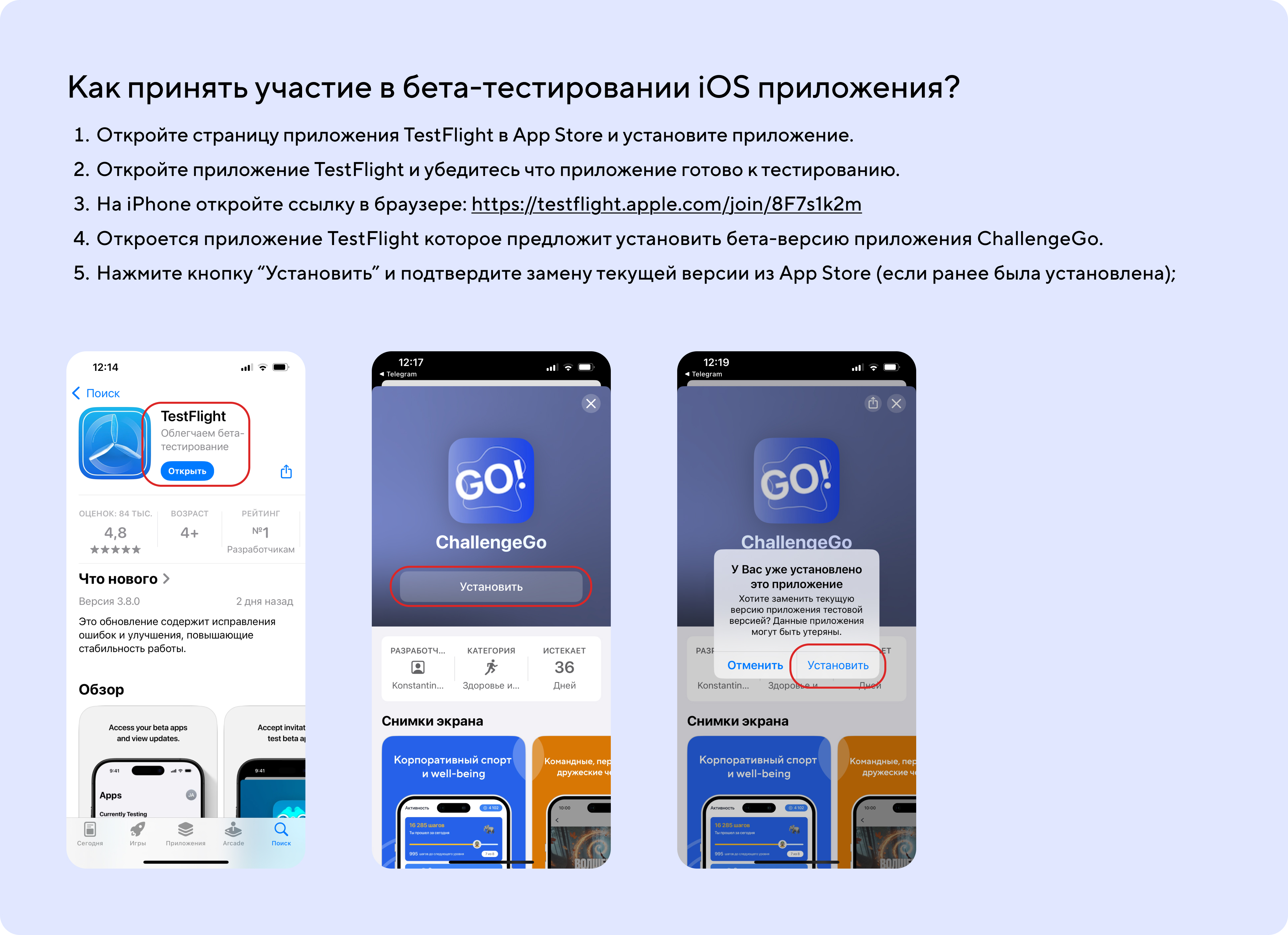
Участие в программе раннего тестирования позволяет получить доступ к новым функциям до их официального релиза, помочь разработчикам улучшить приложение и сделать его более стабильным. Ваши отзывы помогут нам устранить ошибки и создать лучший пользовательский опыт.
Чтобы принять участие в бета-тестировании Android-приложения: